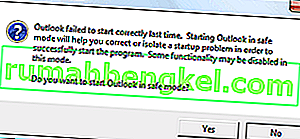يمكنك لوم منشئي الفيروسات على أشياء كثيرة ، لكن ليس بسبب افتقارهم إلى الإبداع. تأتي البرامج الضارة بجميع الأشكال والأحجام ، ولكن حتى الآن شهد عالم الهاتف المحمول محتالين ومجرمي الإنترنت يخططون لطرق تمزيق الضحايا الضعفاء. نظرًا لأن الأمان مشدود ، فإن الممارسة المعتادة هي استخدام نافذة منبثقة أو نافذة عاطفية لخداع المستخدمين لتثبيت تطبيقهم أو إرسال مدفوعات مقابل إزالة فيروس غير موجود.
هذا هو الحال مع فيروس فور المزعج بشكل لا يصدق . يعد Four Virus أمرًا شائعًا على كل من Android و iOS ، وهو عبارة عن خاطف متسلل للمتصفح يحاول جاهدًا إقناعك بأن نظامك قد تعرض لأضرار بالغة.
يبدأ كل شيء برسالة منبثقة مثل " تلف نظامك بشدة بسبب أربعة فيروسات ". يشرح كيف أن جهازك "تعرض للتلف بنسبة 28.1٪ بسبب أربعة فيروسات ضارة من مواقع البالغين الحديثة ".

بغض النظر عن المواقع التي كنت تتصفحها ، يمكنك أن تطمئن. ليس لديك الفيروس الأربعة مثبتًا على جهازك ولا يتضرر نظامك بأي شكل من الأشكال. تهدف الرسالة إلى خداعك لتثبيت برنامج مشكوك فيه أو الاستعانة ببعض الفنيين المزيفين.
الشيء الجيد هو أن خاطف المتصفح هذا غير قادر على مهاجمة الوسائط الشخصية أو تفاصيل البطاقة أو أي معلومات حيوية أخرى. في أحسن الأحوال ، سيؤدي ذلك إلى ظهور إعلانات مختلفة بأشكال عديدة مثل اللافتات أو علامات التبويب الجديدة أو النوافذ المنبثقة التي تعرض نفس الرسالة. إذا لم تقع في غرامها ، فإن أكبر ضرر يمكن أن يحدثه هو تعكير صفو نشاطك في تصفح الإنترنت. ولكن إذا قمت بذلك ، فقد يوجهك الأمر بشكل خاطئ لتثبيت فيروسات خطيرة مثل أحصنة طروادة أو برامج الفدية.
في معظم الأحيان ، تصاب بالمتصفح عبر حزمة برامج. لكي نكون دقيقين ، يختار بعض المطورين تجميع تطبيقاتهم مع متصفح خاطف لأنه قادر على عرض الكثير من الإعلانات. تنشأ النافذة المنبثقة الضارة من شفرة جافا سكريبت في متصفحك يتم حقنها عند تثبيت عناصر من مصادر غير معروفة . لكن حزمة البرامج ممنوعة على Google Play ، لذا يجب أن تكون آمنًا إذا قمت بالتنزيل من داخل حدودها.
نظرًا لأنه ليس فيروسًا حقًا ، لن تتمكن بعض تطبيقات مكافحة الفيروسات من إزالة هذه البرامج الضارة ، لذلك قد تحتاج إلى القيام بذلك بنفسك. لقد قدمنا لك سلسلة من الأدلة المصممة لمساعدتك على التخلص من الفيروسات الأربعة. يرجى مراجعة كل طريقة بالترتيب حتى تجد الحل المناسب لك.
الطريقة الأولى: إلغاء تثبيت "تحديد موقع الفيروسات الأربعة"
إذا تقدمت ونزلت "برنامج إزالة الفيروسات" المقترح في الرسالة ، فنحن بحاجة إلى حذفه على الفور. إليك الطريقة:
- انتقل إلى الإعدادات> مدير التطبيقات ( التطبيقات ).
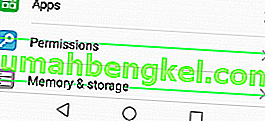
- حدد عامل التصفية الذي تم تنزيله وتصفح بحثًا عن إدخال "تحديد موقع أربعة فيروسات" .
- إذا تمكنت من تحديد الإدخال ، فانقر فوقه واضغط على إلغاء التثبيت. افتح المتصفح مرة أخرى وتحقق مما إذا كانت النافذة المنبثقة تظهر أم لا.
الطريقة 2: إدارة أذونات Android
إذا لم تتمكن من تحديد الإدخال المرتبط بالفيروس الأربعة أو كان زر إلغاء التثبيت غير نشط ، فجرّب الإصلاح التالي:
- انتقل إلى الإعدادات> المزيد> الأمان> مسؤولي الجهاز .
- تأكد من أن التطبيقات الموثوقة فقط مثل Android Device Manager أو Google Play Services لديها الأذونات الصحيحة لتغيير جهازك.
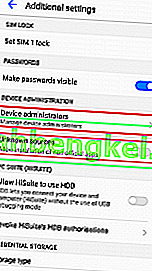
- ارجع إلى الأمان وتأكد من عدم تمكين مصادر غير معروفة .
- افتح المتصفح الخاص بك ومعرفة ما إذا كان قد تم التعامل مع النوافذ المنبثقة.
الطريقة الثالثة: إزالة الفيروس من متصفحك (Android)
إذا لم يتم إصلاح المشكلة ، فلنحاول إزالة كود جافا سكريبت الذي تسبب في ظهور النافذة المنبثقة. الآن بما أن هذا البوب لم يخترق فعليًا أنظمة الأمان الخاصة بك ، فإن أقصى ما يمكنه فعله هو الاختباء داخل ملفاتك المؤقتة. في معظم الحالات ، سيؤدي حذف ملفاتك المؤقتة إلى إزالة الفيروس. إليك ما عليك القيام به:
- حدد المتصفح الذي يسبب المشكلة. إذا لاحظت ظهور الفيروسات الأربعة على عدة متصفحات ، فأنت بحاجة إلى تكرار الخطوات التالية مع كل منهم.
- انتقل إلى الإعدادات> المزيد من مدير التطبيقات (التطبيقات) وابحث عن المتصفح الذي يحمل الفيروس. إذا كنت تواجه النافذة المنبثقة مع المتصفح المدمج ، فقد تحتاج إلى فرض عامل تصفية كل التطبيقات لتتمكن من رؤيتها.
- اضغط على المتصفح واضغط على Force Stop .
- انتظر حتى يتم إغلاق التطبيق تمامًا ، ثم انقر فوق مسح البيانات .
- بمجرد الانتهاء من ذلك ، انقر فوق مسح ذاكرة التخزين المؤقت .
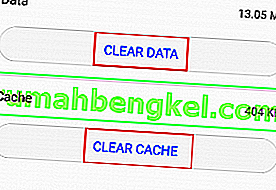
- أعد تشغيل جهازك ومعرفة ما إذا كانت المشكلة قائمة.
الطريقة الرابعة: إزالة الفيروس من متصفحك (iOS)
على الرغم من أنه أقل شيوعًا ، فمن الممكن الحصول على متصفح الخاطف على جهاز iPhone أو iPad. والخبر السار هو أنه يحدث فقط مع متصفح Safari الافتراضي. إذا كانت هذه هي الحالة ، فإليك ما عليك القيام به:
- انتقل إلى الإعدادات> Safari وانقر على مسح السجل وبيانات الموقع .
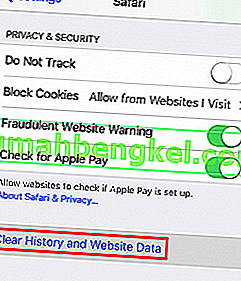
- ارجع إلى الإعدادات> Safari> خيارات متقدمة> بيانات الموقع وانقر على إزالة جميع بيانات الموقع .
- أعد تشغيل جهاز iOS الخاص بك ومعرفة ما إذا تم حل المشكلة.
الطريقة 6: تنظيف الهاتف باستخدام Malwarebytes Anti-Malware
من بين ما تمكنت من جمعه من المستخدمين الآخرين الذين يواجهون هذه المشكلة ، يعد Malwarebytes Anti-Malware أحد تطبيقات الأمان القليلة القادرة على اكتشاف وإزالة هذا النوع من متسللي المتصفح. إذا كنت لا تزال تواجه هذه المشكلة مع الفيروسات الأربعة ، فلن يضر إجراء فحص كامل ومعرفة ما إذا كان الفيروس قد تمت إزالته تلقائيًا. إليك الطريقة:
- قم بتنزيل وتثبيت Malwarebytes Anti-Malware من متجر Google Play.
- افتح التطبيق ، واستعرض الإعداد الأولي واضغط على Scan now .
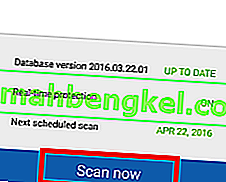
- قد تستغرق العملية عدة ساعات. عندما يكتمل ، أغلق التطبيق وأعد تشغيل هاتفك.
- افتح المستعرض الخاص بك ومعرفة ما إذا كان قد تم حل المشكلة.

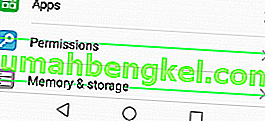
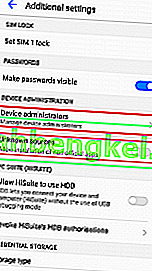
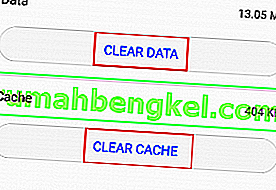
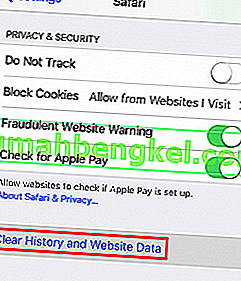
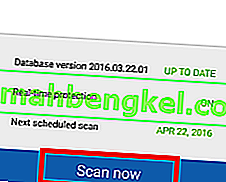
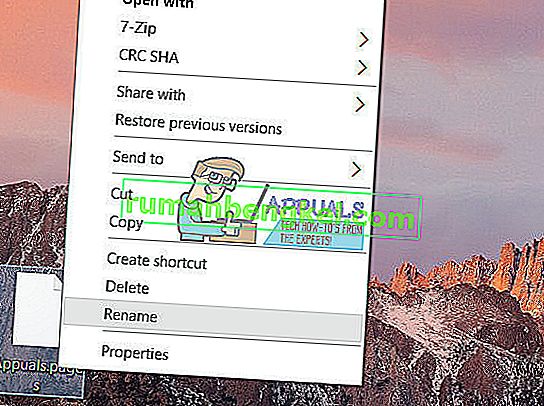
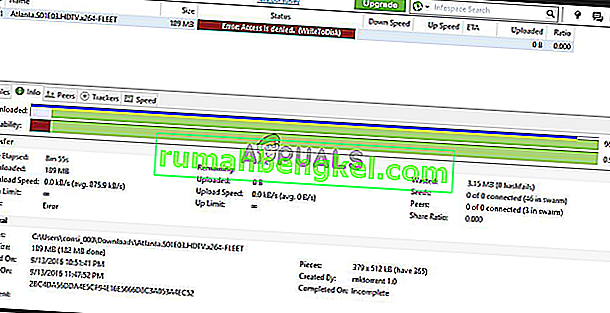
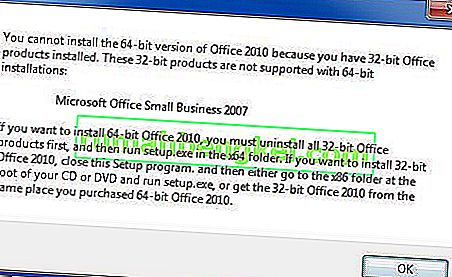
![كيفية إصلاح & lsquo ؛ البرنامج النصي طويل المدى & [رسقوو] ؛ خطأ في IE 11](https://pics.rumahbengkel.com/files/guides/612/EGNC9DGSBOpic.jpg)